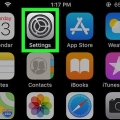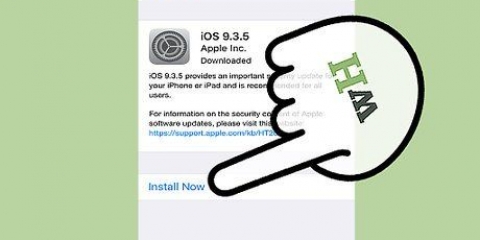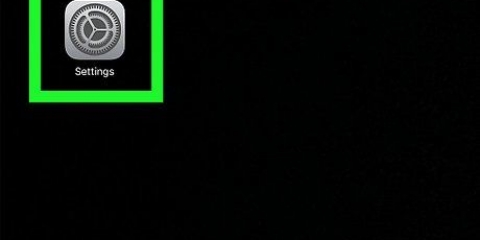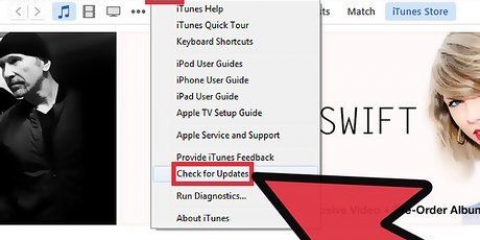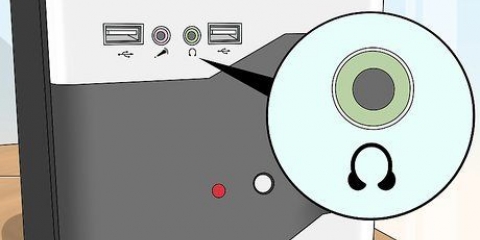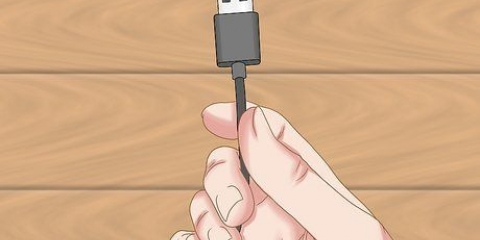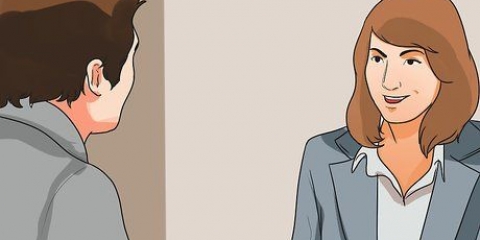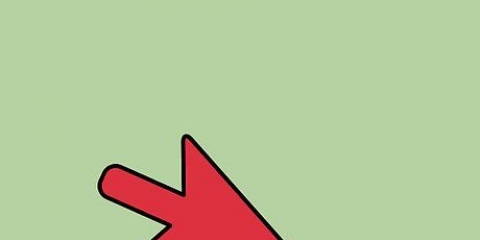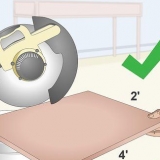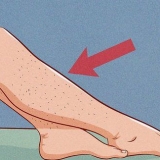Jy sal dalk die Bluetooth-funksie met `n knoppie of skakelaar moet aktiveer. Kyk noukeurig na die toestel om hierdie opsie te vind. As die Bluetooth-toestel `n ander slimfoon of rekenaar is, moet jy die toestel se instellings oopmaak en na die Bluetooth-instellings soek om die funksie te aktiveer. In sommige gevalle moet die Bluetooth-toestel ten volle gelaai wees of nuwe batterye hê. Jy kan nie die twee toestelle saambind as die toestel tydens saambinding afskakel nie.
"waarneembaar" Hier beteken dat ander Bluetooth-toestelle toegelaat word om met hierdie toestel te koppel as hulle binne bereik is. Wanneer toestelle na nabygeleë Bluetooth-toestelle soek, sal jou toestel op die lys verskyn as dit opspoorbaar is. As dit `n toestel is wat outomaties sigbaar word wanneer jy dit aanskakel, hoef jy waarskynlik nie vir hierdie instelling te soek nie.
Druk en hou die tuisknoppie vir die Touch ID-kenmerk in om jou vingerafdruk te skandeer. As jy nie hierdie kenmerk het nie, kan jy jou viersyfer-wagkode invoer nadat jy die tuisknoppie gedruk het.


Jy sal dalk eers die laaisimbool sien, wat lyk soos `n reeks klein strepies in die vorm van `n sirkel. As jy die Bluetooth-funksie geaktiveer het, sal die volgende boodskap onder die skuifbalk verskyn: "Nou bespeurbaar as `iPhone vanaf ______`."

Soms moet jy eers `n wagwoord invoer. Byvoorbeeld, algemene wagwoorde wat deur vervaardigers gestel word, is 0000, 1111 of 1234. Probeer een van hierdie wagwoorde om te sien of dit aanvaar word. Indien nie, verwys asseblief na die toestelhandleiding. In sommige gevalle, byvoorbeeld met rekenaars, moet jy self die wagwoord invoer. Wag totdat jy `n kennisgewing kry dat jou iPhone met die Bluetooth-toestel gepaar is.





Kyk eers of die toestel wat jy wil koppel Bluetooth het. As jy `n toestel koop om dit via Bluetooth te gebruik, maak eers seker dat dit Bluetooth het. Soek die hoofstuk oor Bluetooth-paring in die gebruikershandleiding van die toestel. Hier sal jy nuttige wenke kry oor hoe om die Bluetooth-toestel met ander toestelle, soos jou iPhone, te koppel.
Koppel 'n bluetooth-geaktiveerde toestel met jou iphone
Inhoud
Bluetooth-toestelle word toenemend gewild, deels weens die verbod om `n selfoon vas te hou terwyl jy bestuur. Boonop is Bluetooth baie nuttig vir die uitruil van data. Algemene toestelle met Bluetooth sluit slimfone, kopstukke en rekenaars in, maar die tegnologie word ook toenemend in luidsprekers, draadlose sleutelborde en fiksheidsbande gevind. Selfs motors is vandag dikwels toegerus met Bluetooth-tegnologie. Gelukkig is dit `n relatief eenvoudige proses om `n Bluetooth-toestel aan jou iPhone te koppel of te koppel.
Trappe
Deel 1 van 2: Koppel jou iPhone met `n Bluetooth-toestel

1. Maak seker dat jou iPhone en die Bluetooth-toestel binne bereik is. Die Bluetooth-tegnologie werk net as die toestelle naby mekaar geplaas word; maksimum 10 meter word aanbeveel. As jy dus jou iPhone wil saambind, maak seker dat jy naby die Bluetooth-toestel is.

2. Skakel die Bluetooth-toestel aan. Voordat jy jou iPhone kan saambind, moet jy die toestel aanskakel. Jy moet ook weet of die betrokke toestel `n spesiale Bluetooth-instelling het, ingeval die funksie nie outomaties aanskakel wanneer die toestel aangeskakel word nie.

3. Skakel die saambindfunksie van die toestel aan. Sommige Bluetooth-toestelle vereis dat jy eers `n kenmerk aktiveer om die toestel sigbaar te maak. Hierdie kenmerk het verskillende name vir verskillende toestelle, maar dit word gewoonlik genoem "waarneembaar", "Sigbaar" of in Engels "ontdekbaar".

4. Ontsluit jou iPhone. Om by die instellings uit te kom moet jy eers jou iPhone ontsluit.

5. Soek en maak die Instellings-toepassing oop. Die Instellings-toepassing word geïdentifiseer deur `n grys ikoon met `n simbool wat soos `n rat lyk. Wanneer jy dit kry, tik daarop om die toepassing oop te maak.

6. Kies Bluetooth uit die lys wat nou verskyn. Sodra die Instellings-toepassing oop is, sal jy die Bluetooth-instelling iewers boaan die lys vind, saam met Vliegtuigmodus, Wi-Fi en Sellulêre Netwerk. Tik op Bluetooth om na die volgende bladsy van Bluetooth-instellings te gaan.

7. Skakel jou iPhone se Bluetooth-funksie aan. Jy sal een opsie op die volgende bladsy sien, en dit is om Bluetooth met `n skuifbalk aan te skakel. Tik die skuifbalk om die knoppie na regs te skuif, nou sal jy sien dat die skuifagtergrond groen word.

8. Soek vir die Bluetooth-toestel in die lys onder "Toestelle". Noudat jy Bluetooth op die iPhone geaktiveer het, sal jou iPhone na nabygeleë Bluetooth-toestelle soek. Kyk of jy die gewenste toestel kan vind in die lys wat verskyn.
Hopelik is die gewenste toestel die enigste Bluetooth-toestel wat op die lys verskyn. As jy verskeie toestelle sien, probeer om die handelsmerk en tipe van die toestel uit te vind, want op hierdie manier sal die toestel herkenbaar wees in die lys.

9. Koppel jou iPhone met die Bluetooth-toestel. Jy doen dit deur die naam van die toestel te tik wanneer dit in die lys van beskikbare toestelle verskyn.

10. Hou albei toestelle binne bereik terwyl hulle dit gebruik. Bly binne die bereik van die toestel terwyl die toestelle saam gepaar word, anders sal die verbinding verloor word. As jy wegstap sal jy waarskynlik weer moet koppel.
Sodra jou iPhone en die toestel gepaar is, sal die toestel altyd sigbaar bly in die lys sodra jy Bluetooth op jou iPhone aktiveer. Jy hoef dus nie die toestel volgende keer weer met jou iPhone te koppel nie, tensy jy jou iPhone opdrag gee om die toestel te koppel "om te vergeet".
Deel 2 van 2: Foutspoor wanneer koppel met jou iPhone misluk

1. Bepaal of jou iPhone te oud is. In sommige gevalle is `n iPhone te oud vir Bluetooth-tegnologie. Dit kan die geval wees met iPhone 4 of ouer, aangesien alle weergawes van iPhone vanaf 4S en verder Bluetooth as standaard het.

2. Herbegin die Bluetooth-toestel. Jy het dalk die toestel te laat aangeskakel terwyl jou iPhone na beskikbare toestelle gesoek het, of `n ander probleem het dalk ontstaan. Probeer om die toestel te herbegin om te sien of dit help.

3. Herbegin jou iPhone. Dit kan ook wees dat jou iPhone nie met `n Bluetooth-toestel kan saambind nie. As jy steeds probleme ondervind, probeer om jou iPhone te herbegin en weer saam te koppel.

4. Maak seker dat jy die nuutste weergawe van iOS op jou iPhone geïnstalleer het. Soms misluk paring omdat jou iPhone se bedryfstelsel nie op datum is nie.
Rugsteun jou iPhone met iCloud of iTunes en koppel jou foon aan die adapter. Koppel nou aan `n Wi-Fi-netwerk as jou foon nie reeds gekoppel is nie. Maak die Instellings-toepassing oop en tik Algemeen. Tik daarna op Sagtewareopdatering. As `n opdatering beskikbaar is, tik Laai af en installeer, voer nou jou wagwoordkode in. Jou iPhone sal herlaai sodra die installasie voltooi is, dan sal jy sekere instellings moet aanpas, soos iCloud. Dan kan jy weer probeer om met Bluetooth te koppel.

5. Ontkoppel die Bluetooth-toestel en koppel weer. Laat jou iPhone die Bluetooth-toestel gebruik "om te vergeet" en sit jou iPhone terug in die opspoorbare modus om weer na toestelle te soek. Koppel dan weer aan die Bluetooth-toestel.
Wenke
Artikels oor die onderwerp "Koppel 'n bluetooth-geaktiveerde toestel met jou iphone"
Оцените, пожалуйста статью
Gewilde